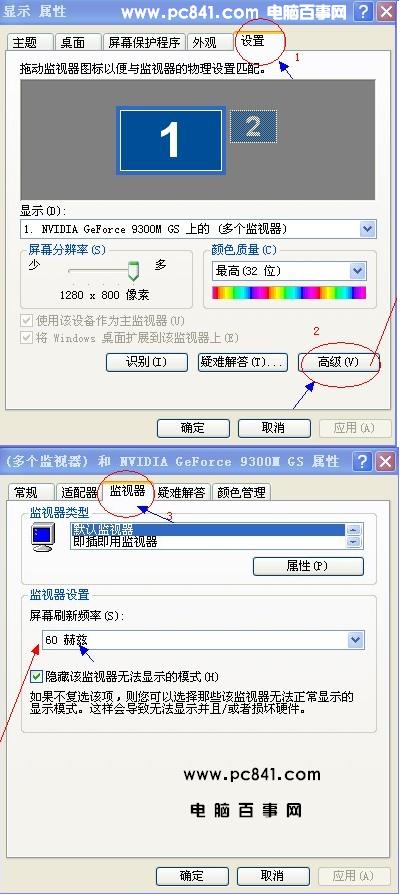Win10电脑蓝牙鼠标不能使用怎么办?Win10电脑蓝牙鼠标不能使用的解决方法
2022-02-23 16:46:38
来源:
互联网
无线设备现在已经逐渐融入人们的生活,但是最近有不少win10电脑的用户反映自己在电脑中连接蓝牙鼠标却不能使用,遇到这种问题我们应该怎么解决呢?其实方法非常的简单,下面小编就带着大家一起具体看看吧!
蓝牙鼠标不能用解决方法:
1、开始菜单右键,点击打开【控制面板】;如图所示:
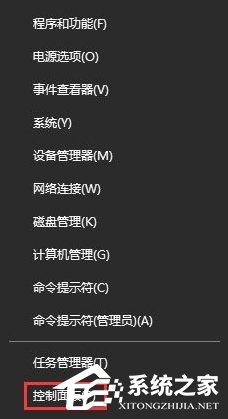
2、在控制面板中将查看方式修改为大图标或小图标,点击打开【疑难解答】;如图所示:
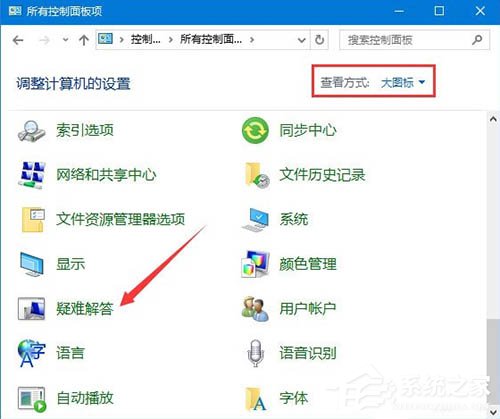
3、打开疑难解答后选择【硬件和声音】;如图所示:

4、找到蓝牙进行疑难解答;如图所示:

5、然后耐心等待修复即可。
关于win10系统蓝牙鼠标不能用的解决方法就为用户们详细分享到这边了,如果用户们在使用蓝牙鼠标的时候也碰到同样的问题,可以参考以上方法步骤进行操作哦,希望本篇教程对大家有所帮助。
- Win10电脑apache启动失败怎么办?Win10电脑apache启动失
- Win10电脑无线网络受限怎么解决?Win10电脑无线网络受限
- Win10开机默认开启小键盘?Win10系统设置小键盘默认开启
- secondary logon服务怎么开启?Win10系统secondary logo
- Win10系统开机提示Winload.efi丢失的蓝屏问题的解决方
- Win10系统提示终止代码video_scheduler_internel_erro
- Win10系统关机时提示“内存不能为read”的解决方法
- Win10系统执行CMD命令卸载密钥激活码的方法教程
- Win10系统中PIN码添加、修改以及删除的操作步骤
- 用户使用Win10升级助手发现无法运行怎么办?Win10升级助